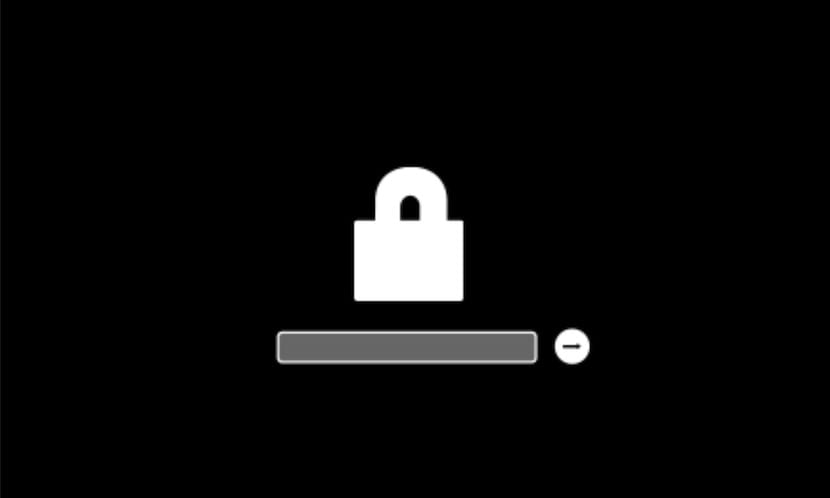
Lo primero que tenemos que saber es que significa añadir una contraseña de firmware para el Mac. Esto es algo sencillo de entender y es básicamente impedir que arranquemos el sistema desde un dispositivo de almacenamiento interno o externo diferente al disco de arranque especificado de origen.
Además puede servir para proteger el arranque puede servir para bloquear la mayoría de combinaciones de teclas de arranque como Comando-R, Opción-Comando (⌘)-P-R, Comando-S y demás. En este sentido también se puede encriptar el disco de arranque con FileVault para que solo los usuarios que tengan acceso al inicio de sesión en el Mac puedan acceder a la información del disco.
Establecer una contraseña de firmware
Para añadir una contraseña de firmware tenemos dos opciones disponibles en el Mac, la primera es la que veremos hoy que se trata de añadir la contraseña y dejarla para siempre, la otra es simplemente para un uso. Pero vamos con los pasos para añadir esta contraseña y hacer más seguro nuestro Mac:
- Mantenmos pulsado Comando (⌘) R inmediatamente después de encender el Mac para arrancar en modo Recuperación de macOS. Soltamos una vez veamos el logotipo de Apple.
- Cuando aparezca la ventana de utilidades, seleccionamos Utilidades > Utilidad Contraseña Firmware en la barra de menús. Para el iMac Pro, seleccionamos Utilidad de seguridad de arranque. (Esta utilidad solo está disponible en los modelos del Mac compatibles con una contraseña de firmware)
- Luego tenemos que pulsar en Activar Contraseña Firmware.
- Introducimos una contraseña de firmware en el campo y, a continuación, hacemos clic en Definir contraseña. Es muy importante acordarse de esta contraseña puesto que será necesaria para un futuro y si nos olvidamos de ella tocará pasar por una Apple Store o proveedor autorizado con el Mac y el recibo o factura de compra del equipo.
- Cerramos la utilidad y luego seleccionamos el menú Apple () > Reiniciar.
El Mac pedirá la contraseña de firmware solo cuando se intente arrancar desde un dispositivo de almacenamiento diferente al especificado en las preferencias del disco de arranque o al arrancar desde Recuperación de macOS. Introduciremos la contraseña de firmware cuando aparezca el icono con el candado y el campo de contraseña que tenemos en la imagen de cabecera.
Todos esto es igual para los usuarios que tengan el sistema operativo actual o incluso uno anterior hasta OS X Mountain Lion, en anteriores ya no funciona. Para desactivar la contraseña de firmware, repetiremos los pasos anteriores, pero pulsando en Desactivar Contraseña Firmware en el paso 3.